如何设置笔记本电脑开机密码(简单操作)
- 生活窍门
- 2024-07-14
- 39
在当今数字化时代,个人电脑已成为人们生活和工作中必不可少的工具。为了保护个人隐私和数据安全,设置笔记本电脑开机密码成为一项重要的任务。本文将详细介绍如何设置笔记本电脑的开机密码,帮助读者提升数据安全性和隐私保护。
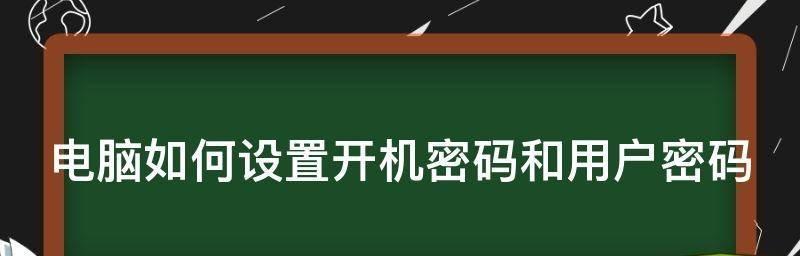
段落
1.选择合适的密码强度

在设置开机密码时,选择一个强度较高的密码是非常重要的。一个安全的密码应该包含大小写字母、数字和特殊字符,并且长度不少于8位。
2.进入BIOS设置界面
在设置开机密码之前,需要进入笔记本电脑的BIOS设置界面。一般来说,开机按下F2或者删除键可以进入BIOS。
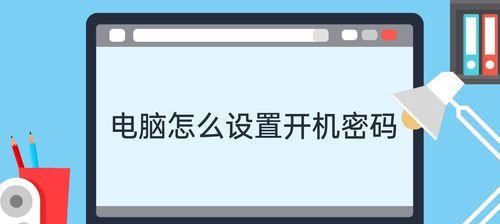
3.寻找“Security”或者“密码”选项
进入BIOS设置界面后,需要寻找到“Security”或者“密码”选项。这些选项通常位于主菜单或者高级选项中。
4.设置开机密码
找到密码选项后,选择“设置开机密码”或者类似的选项。根据提示,输入您想要设置的开机密码,并确认密码。
5.确认开机密码
设置密码后,需要再次输入密码进行确认。确保两次输入的密码一致,以免出现错误。
6.保存设置并退出BIOS
在设置开机密码完成后,记得保存设置并退出BIOS。一般来说,按下F10键可以保存设置并退出。
7.重启电脑进行测试
设置完成后,重新启动电脑进行测试。在启动过程中,系统会要求您输入开机密码。
8.修改或删除开机密码
如果您需要修改或者删除已设置的开机密码,可以再次进入BIOS设置界面,在相应选项中进行操作。
9.记住开机密码
请务必牢记您设置的开机密码,并妥善保管。如果忘记了开机密码,可能需要进行重置,这将导致数据丢失。
10.避免使用常见密码
在设置开机密码时,尽量避免使用过于简单或常见的密码,如“123456”或者“password”。这样的密码容易被破解。
11.定期更改密码
为了提高安全性,建议定期更改开机密码。一般来说,每隔几个月更换一次密码是一个不错的选择。
12.不要将密码告知他人
开机密码是保护个人电脑隐私的关键,不要将密码告知他人,包括亲友和陌生人。确保密码的私密性。
13.密码管理工具
如果您有多个账户和密码需要管理,可以考虑使用密码管理工具来帮助您加强密码的安全性和管理性。
14.建立多层次的密码保护
除了设置开机密码外,您还可以在操作系统层面、应用软件中设置密码保护,建立多层次的安全保障。
15.提高安全意识,加强防护措施
提醒读者在设置开机密码的同时,也要加强自身的安全意识,不轻易下载不明来源的软件,及时更新操作系统和应用程序,以及安装杀毒软件等防护措施。
通过本文的介绍,读者可以学习到如何设置笔记本电脑的开机密码,保护个人隐私和数据安全。请务必选择一个强度较高的密码,并定期更换密码,加强自身的安全意识和防护措施。只有这样,才能有效地保护个人电脑免受潜在的安全威胁。
版权声明:本文内容由互联网用户自发贡献,该文观点仅代表作者本人。本站仅提供信息存储空间服务,不拥有所有权,不承担相关法律责任。如发现本站有涉嫌抄袭侵权/违法违规的内容, 请发送邮件至 3561739510@qq.com 举报,一经查实,本站将立刻删除。